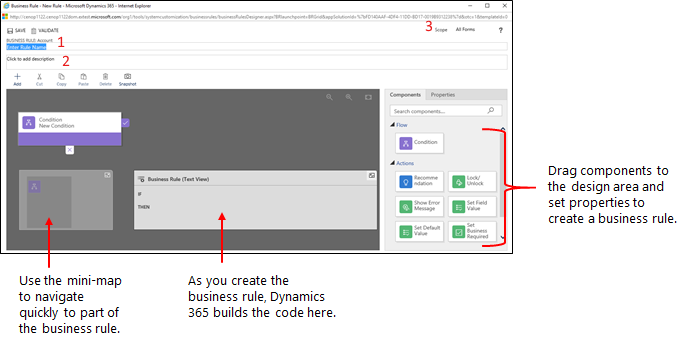Liiketoimintasääntöjen luominen käyttämään logiikkaa mallipohjaisen sovelluksen lomakkeessa
Usein on välttämätöntä lisätä liiketoimintalogiikkaa varmistamaan, että mallipohjaisen sovelluksen sarakkeet näytetään tai piilotetaan tai että niihin määritetään oikeat arvot.
Tässä artikkelissa käsitellään liiketoimintasääntöjen ja -suositusten luontia käyttämällä lomakelogiikkaa mallipohjaisessa sovelluksessa ilman, että on kirjoitettava JavaScript-koodia tai luotava laajennuksia. Liiketoimintasäännöt on yksinkertainen käyttöliittymä, jossa voi ottaa käyttöön ja ylläpitää nopeasti muuttuvia ja yleisesti käytettyjä sääntöjä. Niitä voidaan käyttää pää- ja pikaluontilomakkeissa. Liikatoimintasääntöjä voi käyttää mallipohjaisissa sovelluksissa, vanhoissa verkkosovelluksissa, Dynamics 365 taulutietokoneisiin -sovelluksessa ja Dynamics 365 for Outlookissa (online- tai offline-tilassa).
Seuraavat toiminnot ovat mahdollisia liiketoimintasääntöjen avulla, kun ehdot ja toiminnot yhdistetään:
Sarakkeen arvojen määrittäminen
Sarakkeen arvojen tyhjentäminen
Sarakkeen vaatimustasojen määrittäminen
Sarakkeiden näyttäminen tai piilottaminen
Sarakkeiden ottaminen käyttöön tai poistaminen käytöstä
Tarkista tiedot ja näytä virhesanomat
Suositusten luominen liiketoimintatietojen perusteella.
Huomautus
Lisätietoja taulukon liiketoimintasäännön määrittämisestä siten, että sitä käytetään kaikissa lomakkeissa on kohdassa Taulukon liiketoimintasäännön luominen.
Liiketoimintasäännöt eivät toimi monivalintojen kanssa.
Liiketoimintasäännön tarkasteleminen, muokkaaminen tai luominen Power Appsissa
Kirjaudu Power Appsiin.
Valitse vasemmasta siirtymäpaneelista Taulukot, avaa haluamasi taulukko, ja valitse sitten Mukautukset-alueelta Liiketoimintasäännöt. Jos nimikettä ei ole sivupaneelissa, valitse ... Lisää ja valitse sitten haluamasi nimike.
Huomautus
Taulukon mukautukset on tehtävä ratkaisussa. Taulukon voi päivittää sovelluksessa avaamalla ratkaisun ja avaamalla sitten taulukon. Valitse sitten Mukautukset-alueessa Liiketoimintasäännöt.
- Valitse komentopalkissa Uusi liiketoimintasääntö.
Liiketoimintasäännön tarkasteleminen, muokkaaminen tai luominen lomakkeiden suunnitteluohjelmassa
Valitse lomakkeiden suunnitteluohjelman vasemmassa siirtymisruudussa Liiketoimintasäännöt.
Valitse näistä vaihtoehdoista:
- Oletusarvon mukaan näkyvissä ovat vain lomakkeen aktiiviset liiketoimintasäännöt. Poista Näytä vain aktiiviset liiketoimintasäännöt -kohdan valinta, jos haluat tarkastella lomakkeen liiketoimintasääntöjä, joita ei ole poistettu käytöstä.
- Jos haluat luoda liiketoimintasäännön, valitse Uusi liiketoimintasääntö.
- Valitse liiketoimintasääntö, jos haluat tarkastella ominaisuuksia ja muokata liiketoimintasääntöä.
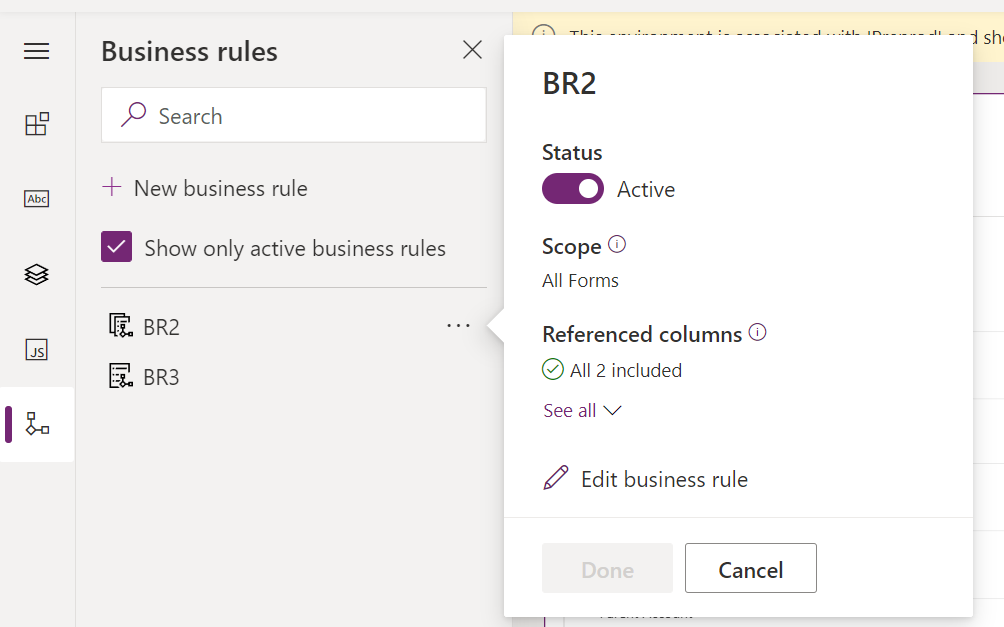
Liiketoimintasäännön ominaisuuksien määrittäminen
Kun liiketoimintasäännön suunnitteluikkuna avautuu uudelle säännölle, yksi ehto on jo luotu. Jokaisen säännön alussa on ehto. Liiketoimintasäännössä on vähintään yksi toiminto ehdon mukaan.
Kirjoita tai valitse seuraavat ominaisuudet liiketoimintasäännön komentopalkissa.
Liiketoimintasäännön nimi: Säännön nimi on oletusarvoisesti Uusi liiketoimintasääntö. Liiketoimintasäännölle kannattaa antaa merkityksellinen nimi.
Kuvaus: Valinnaisesti voit lisätä kuvauksen.
Vaikutusalue: Liiketoimintasäännön vaikutusalue ilmaisee, missä lomakkeissa liiketoimintasääntöä käytetään. Vaikutusalue määritetään seuraavasti:
Jos valitaan...
Vaikutusalueeksi määritetään...
Entiteetti
Taulukko ja taulukon kaikki lomakkeet
Kaikki lomakkeet
Taulukon kaikki lomakkeet
Tietty lomake (esimerkiksi asiakkaan päälomake)
Kyseinen lomake
Huomautus
Aiemmin luodun liiketoimintasäännön muokkaaminen edellyttää, että sen aktivointi on poistettava ennen muokkaamista.
Liiketoimintasääntö muodostetaan
Lisää ehtoja. Lisäehtojen lisääminen liiketoimintasääntöön:
Vedä Ehto-osa Osat-välilehdestä suunnitteluohjelman plusmerkkiin.
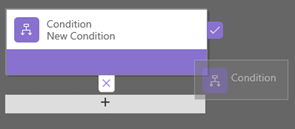
Määritä tämän ehdon ominaisuudet valitsemalla suunnitteluikkunassa Ehto-osa ja määrittämällä sitten ominaisuudet näytön oikealla puolella Ominaisuudet-välilehdessä. Ominaisuuksia määritettäessä lauseke luodaan Ominaisuudet-välilehden alareunassa.
Voit lisätä lisälausekkeen (JA tai TAI) ehtoon valitsemalla Uusi Ominaisuudet-välilehdessä. Uusi sääntö luodaan, ja voit siiten määrittää säännön ominaisuudet. Sääntölogiikka-sarakkeessa voidaan määrittää, lisätäänkö uusi sääntö JA- vai TAI-sääntönä.
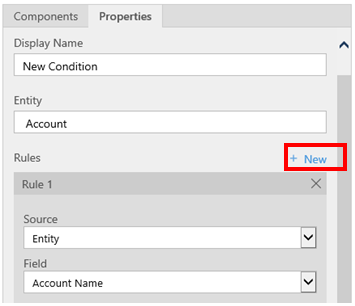
Kun ehdon ominaisuudet on määritetty, valitse Käytä.
Lisää toimintoja. Lisää toiminto näin:
Vedä yksi toiminnon osista Osat-välilehdestä Ehto-osan vieressä olevaan plusmerkkiin. Vedä toiminto valintamerkin vieressä olevaan plusmerkkiin, jos haluat liiketoimintasäännön tekevän kyseisen toiminnon, kun ehto toteutuu, tai x-merkin vieressä olevaan plusmerkkiin, jos haluat liiketoimintasäännön tekevän kyseisen toiminnon, jos ehto ei toteudu.
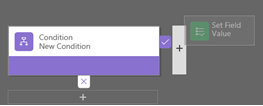
Määritä toiminnon ominaisuudet valitsemalla suunnitteluikkunassa Toiminto-osa ja määrittämällä sitten ominaisuudet Ominaisuudet-välilehdessä.
Kun ominaisuudet on määritetty, valitse Käytä.
Lisää yrityssuositus. Lisää yrityssuositus näin:
Vedä Suositus-osa Osat-välilehdestä Ehto-osan vieressä olevaan plusmerkkiin. Vedä Suositus-osa valintamerkin vieressä olevaan plusmerkkiin, jos haluat liiketoimintasäännön tekevän kyseisen toiminnon, kun ehto toteutuu, tai x-merkin vieressä olevaan plusmerkkiin, jos haluat liiketoimintasäännön tekevän kyseisen toiminnon, jos ehto ei toteudu.
Määritä suosituksen ominaisuudet valitsemalla suunnitteluikkunassa Suositus-osa ja määrittämällä sitten ominaisuudet Ominaisuudet-välilehdessä.
Voit lisätä uusia toimintoja suositukseen vetämällä ne Osat-välilehdestä ja määrittämällä sitten kunkin toiminnon ominaisuudet Ominaisuudet-välilehdessä.
Huomautus
Kun luot suosituksen, yksi toiminto lisätään oletusarvoisesti. Näet kaikki suosituksen toiminnot valitsemalla Tiedot Suositus-komponentissa.
Kun ominaisuudet on määritetty, valitse Käytä.
Tarkista liiketoimintasääntö valitsemalla toimintorivillä Tarkista.
Tallenna liiketoimintasääntö valitsemalla toimintorivillä Tallenna.
Aktivoi liiketoimintasääntö valitsemalla se ratkaisunhallintaikkunassa ja valitsemalla sitten Aktivoi. Liiketoimintasääntöä ei voi aktivoida suunnitteluikkunasta.
Vihje
Seuraavassa on joitakin vinkkejä liiketoimintasääntöjen käsittelemiseen suunnitteluohjelman ikkunassa:
- Voit ottaa liiketoimintasäännön ikkunan tapahtumista tilannevedoksen valitsemalla toimintorivillä Tilannevedos. Tämä on kätevää esimerkiksi haettaessa palautetta ryhmän jäseniltä.
- Siirry nopeasti prosessin eri osiin pienoiskartan avulla. Tämä on kätevää, kun monimutkainen prosessi jatkuu näytön ulkopuolelle.
- Kun lisäät liiketoimintasääntöön ehtoja, toimintoja ja liiketoimintasuosituksia, liiketoimintasäännön koodi luodaan ja se tulee näkyviin suunnitteluohjelman alareunaan. Tämä koodi on vain luku -muodossa.
Liiketoimintasäännöissä käytettävien virhesanomien lokalisoiminen
Jos ympäristössä on käytössä useita kieliä, määritetyt virhesanomat kannattaa lokalisoida. Aina kun sanoma määritetään, järjestelmä määrittää selitteen. Jos käännökset on määritetty ympäristössä, sanomien lokalisoidut versiot voidaan lisätä ja sitten tuoda takaisin järjestelmään. Tällä tavoin muita kuin asennuskieltä käyttävät henkilöt voivat tarkastella käännettyjä sanomia.
Yleiset ongelmat
Tässä osassa käsitellään yleisiä ongelmia, joita voi esiintyä liiketoimintasääntöjä käytettäessä.
Koko nimi- ja Osoite-sarakkeita ei tueta Unified Interface -sovelluksissa
Toiminnot tai ehdot, jotka käyttävät yhdistelmäsaraketta, kuten Koko nimi (fullname)- tai Osoite-sarake, ei tueta Unified Interfaceen perustuvissa sovelluksissa. Vaihtoehtoisesti voit käyttää toimintoja tai ehtoja, joissa on osasarakkeita. Voit käyttää esimerkiksi Koko nimi -sarakkeen sijasta toimintoja tai ehtoja Etunimi (firstname)- ja Koko nimi (lastname) -sarakkeissa.
Liiketoimintasäännöt eivät käynnisty kaikilla käyttäjillä
Varmista, että käyttäjillä on käyttöoikeusrooli, joka sisältää vähintään käyttäjän vaikutusalueen lukuoikeudet prosessitaulukossa. Peruskäyttöoikeusroolilla on oletusarvoisesti tämä oikeus.
Liiketoimintasäännöt eivät käynnisty koontinäytön muokattavassa ruudukossa.
Muokattavan ruudukon entiteetin vaikutusalueeseen kuuluvat liiketoimintasäännöt eivät käynnisty, jos koontinäyttösivulla on määritetty muokattava ruudukko.
Eikö lomakkeen liiketoimintasääntö käynnisty?
Liiketoimintasääntö saattaa jäädä suorittamatta, koska sääntö, johon sarake viittaa, ei sisälly lomakkeeseen.
Avaa ratkaisunhallinta. Laajenna haluamasi taulukko ja valitse Lomakkeet.
Avaa lomake ja valitse lomakkeiden suunnitteluohjelman valintanauhasta Liiketoimintasäännöt.
Avaa liiketoimintasääntö lomakkeiden suunnitteluohjelmassa.
Valitse liiketoimintasäännön suunnitteluohjelmassa jokainen sääntö ja toiminto, joiden avulla niissä viitatut sarakkeet vahvistetaan.
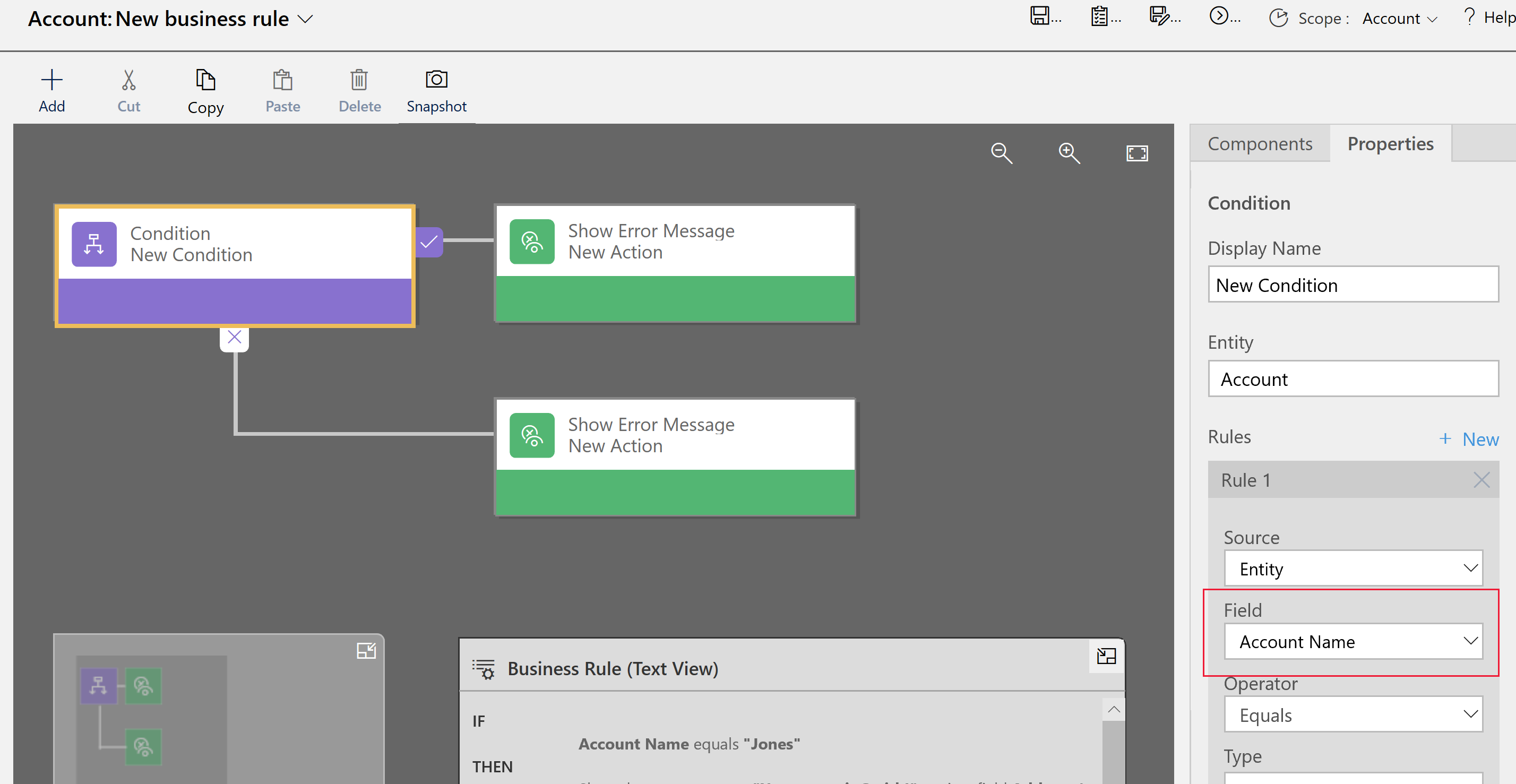
Vahvista, että jokainen liiketoimintasäännössä viitattu sarake sisältyy myös lomakkeeseen. Jos näin ei ole, lisää puuttuva sarake lomakkeeseen.
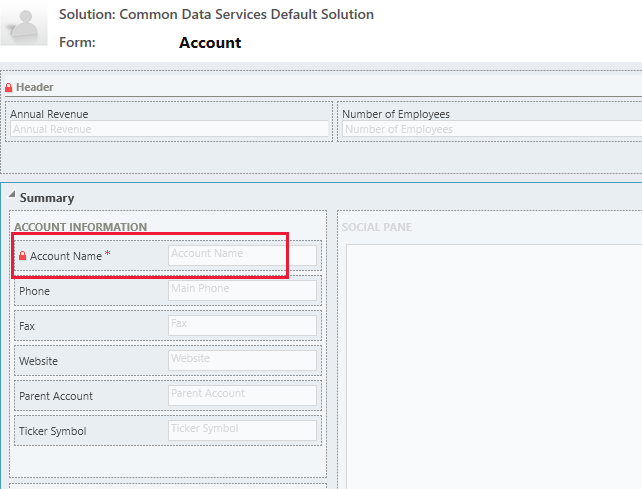
Liiketoimintasääntö saattaa jäädä suorittamatta myös, koska sääntö, johon sarake viittaa, on yhdistelmäsarake. Sen sijaan voidaan käyttää yhdistelmäsarakkeen yksittäisiä sarakkeita.
Usein kysyttyjä kysymyksiä
Voivatko liiketoimintasäännöt avata sarakkeita vain luku -muotoisessa lomakkeessa?
- Kyllä, liiketoimintasääntö voi poistaa sarakkeiden lukituksen ja muokata toimintoja vain luku -muotoisessa lomakkeessa.
Miten voin tehdä vianmäärityksen liiketoimintasäännölle, joka ei toimi?
- Katso Jääkö lomakkeen liiketoimintasääntö käynnistymättä? tässä ohjeaiheessa.
Miltä suositukset näyttävät lomakkeessa?
Suosituksissa on lamppukuvake sarakeotsikon vieressä.
Laajenna näkymä ja näytä suositus valitsemalla lamppukuvake.
Katso myös
Mukautetun liiketoimintalogiikan luominen prosessien avulla
Liiketoimintaprosessien työnkulun luominen
Huomautus
Voitko kertoa meille dokumentaatiota koskevan kielimäärityksesi? Vastaa lyhyeen kyselyyn. (Huomaa, että tämä kysely on englanninkielinen.)
Kyselyyn vastaaminen kestää noin seitsemän minuuttia. Henkilökohtaisia tietoja ei kerätä (tietosuojatiedot).
Palaute
Tulossa pian: Vuoden 2024 aikana poistamme asteittain GitHub Issuesin käytöstä sisällön palautemekanismina ja korvaamme sen uudella palautejärjestelmällä. Lisätietoja on täällä: https://aka.ms/ContentUserFeedback.
Lähetä ja näytä palaute kohteelle